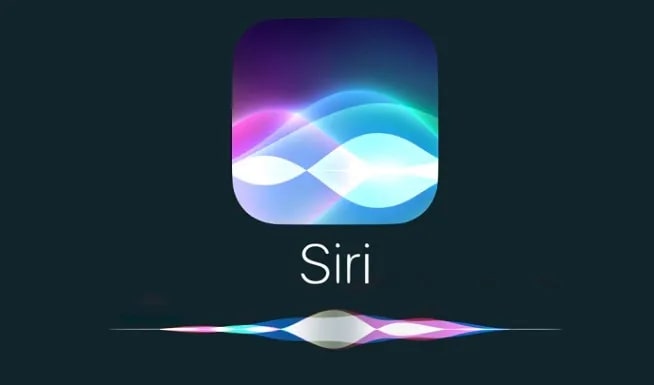Cómo desbloquear un iPad sin saber la contraseña
Como desbloquear un iPad sin saber la contraseña puede ser un verdadero dolor de cabeza, en este artículo vamos a hablar acerca de todo lo que tienes que tener en cuenta, y lo mejor de todo, te mostraremos los métodos que puedes utilizar para hacerlo.
Pero antes de continuar, tenemos que aclarar algo: un iPad se puede desbloquear fácilmente si tiene un bloqueo de pantalla, es decir, un pin, una contraseña, o un patrón. Si tiene bloqueo por iCloud, suele ser más complejo, aunque también abordaremos por encima ese tema. Sin más que decir, ¡Empecemos!

- ¿Cómo desbloquear un iPad sin saber la contraseña fácilmente?
- ¿Cómo desbloquear un iPad sin contraseña usando Siri?
- ¿Cómo desbloquear mi iPad sin contraseña a través de iCloud?
- ¿Cómo desbloquear un iPad sin contraseña con iTunes?
- ¿Cómo desbloquear un iPad sin contraseña con modo recuperación?
¿Cómo desbloquear un iPad sin saber la contraseña fácilmente?
Podemos hablar de muchos métodos que existen para desbloquear un iPad sin contraseña, pero nos gustaría iniciar por el más completo y el que funcionará en el 99% de los casos. Resulta que cuando un iPad tiene contraseña, puede ser bastante difícil de desbloquearlo, por lo tanto, hay que acudir a herramientas de terceros profesionales que se encargan justamente de esta tarea: desbloquear un iPad sin contraseña.
Es el caso de 4uKey de la empresa Tenorshare, un software especializado en el desbloqueo de pantalla de cualquier dispositivo iOS, incluído iPhones y iPads por igual. Su funcionamiento es tan perfecto como sencillo: en tan solo algunos minutos, podrás desbloquear la pantalla de cualquier iPad. Lo único que debes hacer, es instalarlo con este botón y seguir los pasos a continuación:
- Conectar el iPad al computador con un cable USB en buen estado, recuerda que no podrás desconectarlo durante todo el proceso.

- Ahora, selecciona la opción “Iniciar” de la sección “Desbloquear el código de seguridad”. Esto abrirá una nueva pantalla que indicará que coloquemos el dispositivo en modo DFU, sigue los pasos en pantalla para hacerlo.

- Una vez en modo DFU, deberás descargar el firmware o el sistema operativo correspondiente. Dale a “Descargar” y espera un momento.

- Al finalizar la descarga, verás un mensaje que dice “Se ha descargado exitosamente el firmware”. Pulsa sobre “Iniciar” para que el desbloqueo de la pantalla comience.
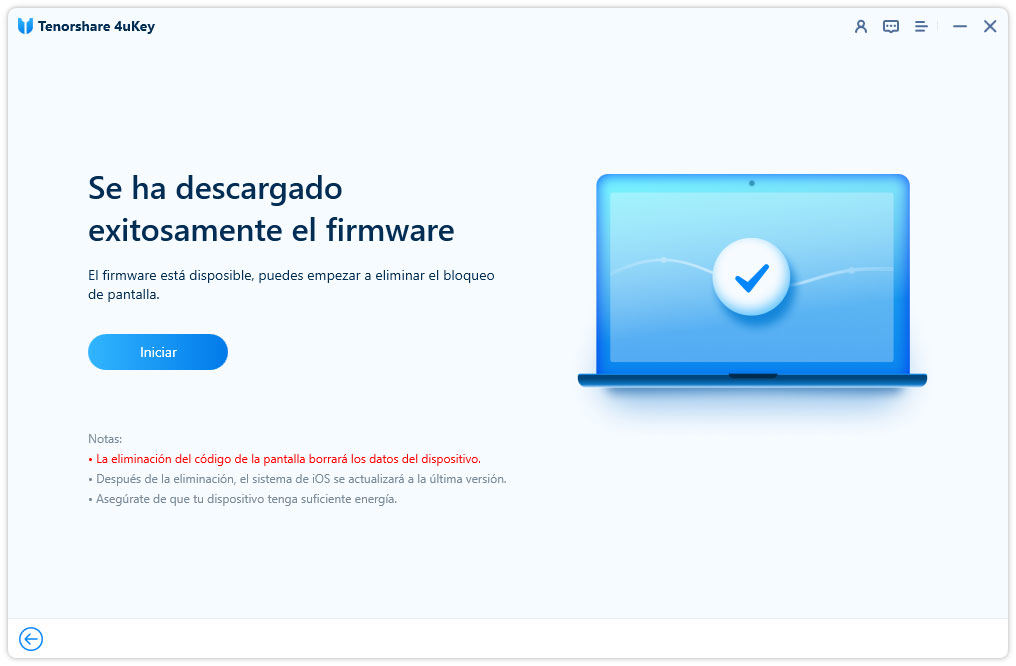
- Luego de unos minutos, verás el mensaje “¡El código de bloqueo de pantalla se ha quitado con éxito”!. Vuelve a ver tu iPad, y lo tendrás desbloqueado.

Así es, funciona para cualquier tipo de iPhone o iPad, lo mejor de todo, es que puedes descargar esta herramienta de forma gratuita y ver todas sus funcionalidades, a su vez, te garantiza el desbloqueo del iPad. ¡Es increíble y potente! Dale una oportunidad. Por cierto, desbloquear tu iPad con 4uKey, no elimina ningún dato de tu dispositivo.
¿Cómo desbloquear un iPad sin contraseña usando Siri?
Ahora bien, luego de hablar sobre el mejor método para quitar las contraseñas y desbloquear un iPad, veamos los pasos que deberías seguir, aunque nada te garantiza el desbloqueo de esta forma. Por un lado, se dice que se puede desbloquear un iPad sin contraseña utilizando Siri, ¿Es real? Bueno, solo funcionará si tienes una versión entre iOS 8 y iOS 10.1, y aún así, no se garantiza su funcionamiento.
Sigue estos pasos para intentar desbloquear un iPad utilizando SIRI:
- Activa el asistente Siri con los botones de tu iPad y luego pídele que abra una aplicación que no está instalada en tu dispositivo. Esto hará que Siri te diga: “Esa aplicación no existe, ¿Quieres descargarla desde el App Store?”

- Ingresa al App store con el botón que siri te provee e inicia la descarga. En este momento, deberás pulsar el botón para ver todas las aplicaciones abiertas en este momento, y cerrar el App store.
- El dispositivo te enviará a la pantalla de inicio, y tu iPad se habrá desbloqueado. Ten en cuenta, que no siempre funcionará y no debes hacer de este método tu principal fuente de desbloqueo.
¿Cómo desbloquear mi iPad sin contraseña a través de iCloud?
Otra de las formas que puedes utilizar para desbloquear un iPad sin contraseña, es hacerlo mediante iCloud, aunque claro y ya te adelantamos, necesitas acceso a esa cuenta. Como desbloquear un iPad sin saber la contraseña pero contando con acceso a iCloud es muy sencillo, puedes seguir estos pasos para hacerlo:
- Iniciar sesión en iCloud dentro de un ordenador u otro dispositivo.
- Acceder a la sección “Buscar” > “Todos los dispositivos” y encontrar tu iPad actual que necesitas desbloquear.
- Una vez en este lugar, pulsa sobre “Borrar iPad” y asegúrate de conectar tu iPad a una red Wifi (simplemente estando en el rango de alcance de alguna red wifi guardada).

- Una vez que se procese este cambio, tu iPad simplemente dejará de solicitar la contraseña y se borrará por completo. Ahora, tendrás que iniciarlo como un dispositivo nuevo, ya que no tendrá contraseña.
¿Cómo desbloquear un iPad sin contraseña con iTunes?
El proceso anterior también puede hacerse mediante iTunes, y consta de una operación muy similar en la que debemos acceder a la cuenta de iCloud del dispositivo y eliminar el mismo, solo que se hace a través de la aplicación iTunes.
- Abrir la aplicación iTunes y conectar el iPad al computador con un cable USB.
- Apagar el iPad e iniciarlo en modo recuperación, luego cuando sea reconocido por itunes, acceder al ícono del dispositivo.
- Por último, deberás pulsar sobre “Restaurar” e ingresar las credenciales de la cuenta de iCloud nuevamente.

- Una vez finalizado el proceso, tu iPad se borrará por completo e iniciará sin contraseña.
¿Cómo desbloquear un iPad sin contraseña con modo recuperación?
También es posible que se trate simplemente de un error del sistema, pues aunque no lo creas, es muy común. Entonces, lo que puedes intentar, es ingresar al modo recuperación y luego salir nuevamente, ¡Muchas veces se soluciona! Los pasos que debes seguir para esto, son los siguientes:
- Mantenga presionado el botón de reposo/activación y el botón de inicio simultáneamente. Esto forzará el reinicio del iPad. No dejes de presionar hasta que veas la pantalla del modo de recuperación del iPad.

- Espera un momento hasta que aparezca el logo de modo recuperación en tu iPad.
- Ahora, suelta el botón.
- Para salir, simplemente mantén apretado el botón de inicio durante unos cuantos segundos, se apagará y se iniciará nuevamente.
Si el proceso no te sale, no te preocupes, es normal pues la complejidad del mismo a veces nos confunde. Para tu fortuna, existe una herramienta gratuita capaz de ingresar y salir del modo de recuperación fácilmente llamada Tenorshare ReiBoot, puedes darle una mirada, ¡Seguro te servirá!
Conclusión
¿Cómo desbloquear un iPad sin saber la contraseña? Bueno, es algo que todos los que hemos estado en esa situación nos preguntamos alguna vez. Pero a su vez, como desbloquear un iPad sin recordar la contraseña no es complejo, en este artículo lo has aprendido todo al respecto. Si tenemos que recomendar un método, ¡Ya sabes cual es! Tiene el 99% de efectividad y se llama 4uKey. ¡Lo hace todo por tí y en pocos minutos estás como nuevo!
- Eliminar ID de Apple/cuenta de iCloud sin contraseña
- Desbloquear pantalla de inicio iPhone al instante, sea un código de 4 o 6 dígitos numéricos, personalizado, alfanumérico, Touch ID o Face ID. Funciona al 100%
- Quitar bloqueo MDM iPhone fácilmente
- Desbloquear un iPhone, iPad y iPod desactivado
- Quitar código de tiempo fácilmente